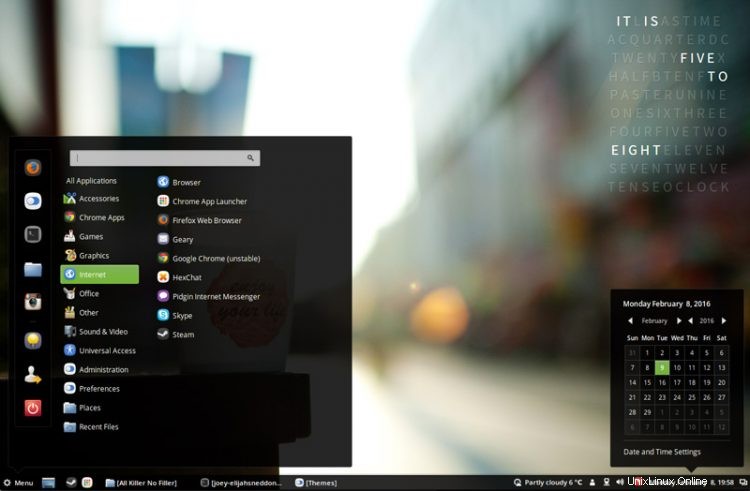
LinuxMintのClementLefebvreは、かなり人気のあるLinuxデスクトップ環境の最新の安定したアップデートであるCinnamon3.4のリリースを発表しました。
さらに良いことに、PPAを使用してUbuntuにCinnamon 3.4にアップグレードしたり、インストールしたりできます。待つ必要はありません。
彼のブログでリリースを発表したClementLefebvreは、次のように書いています。「Cinnamon 3.4だけでなく、SpicesWebサイトの再設計とCinnamonSpices自体のメンテナンスに携わったすべての開発者とデザイナーに感謝します。」
Cinnamon Spicesには、ユーザーがCinnamonデスクトップに追加できる、テーマ、ウィジェット、アプレットなどのさまざまなオプションの追加機能が一覧表示されます。
これを「メジャーアップデート」と説明しているLinuxサイトが1つか2つありますが、Cinnamon3.4は控えめなリリースです。これは主にバグ修正とパフォーマンスの改善で構成されており、使いやすさが若干改善されています。
シナモン3.4の機能 次の注目すべき変更点:
- デスクトップグリッド
- マルチプロセスの改善
- ファイル検索でのワイルドカードのサポート
- 追加のスクリーンセーバー構成オプション
- マウスの加速と感度のより良い構成
- システム設定でのLightDMのサポート
Cinnamon 3.4の変更ログの詳細については、このGitコミットを参照してください。
Ubuntu16.04LTSおよび17.04にCinnamon3.4をインストールします
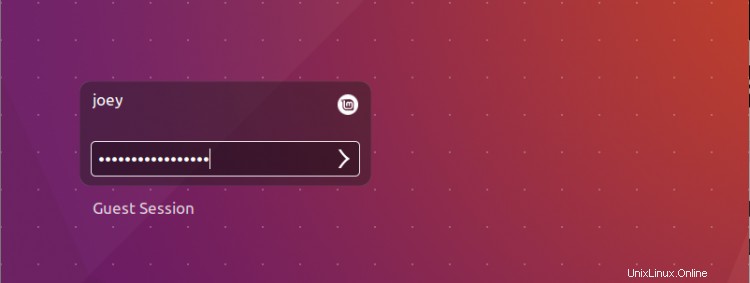
Cinnamon 3.4がリリースされ、ソースからビルドできます。 Ubuntu 16.04LTSまたはUbuntu17.04を実行している場合は、PPAから最新バージョンのCinnamonデスクトップ、つまりembrosynによって管理されているものをインストールできます。
Embrosyn Cinnamon PPAをソフトウェアソースに追加し、Ubuntuに最新バージョンのCinnamonデスクトップをインストールするには、ターミナルで次のコマンドを実行します。
sudo add-apt-repository ppa:embrosyn/cinnamon
sudo apt update && sudo apt install cinnamon
完全なダウンロードとインストールのプロセスが完了するのを許可します。
ログアウト(または再起動)し、ログイン画面からUnity GreeterからCinnamonセッションを選択します(白いUbuntuロゴをクリックしてリストにアクセスします)。